Q&A
【Remote Link 3】接続完了後に共有フォルダーが表示されない場合の確認点
Remote Link 3での接続完了後、共有フォルダーが表示されない場合は以下をご確認ください。
●Remote Link設定の確認①
「端末認証機能」「一時公開機能」が有効になっていることにより、共有フォルダーが表示されていない可能性がございます。以下手順より、Remote Link3の設定をご確認ください。
1.各製品の設定画面を開きます。2.「共有」→「Remote Link3」→「設定」をクリックします。
3.「端末認証機能」「一時公開機能」を無効に設定してください。
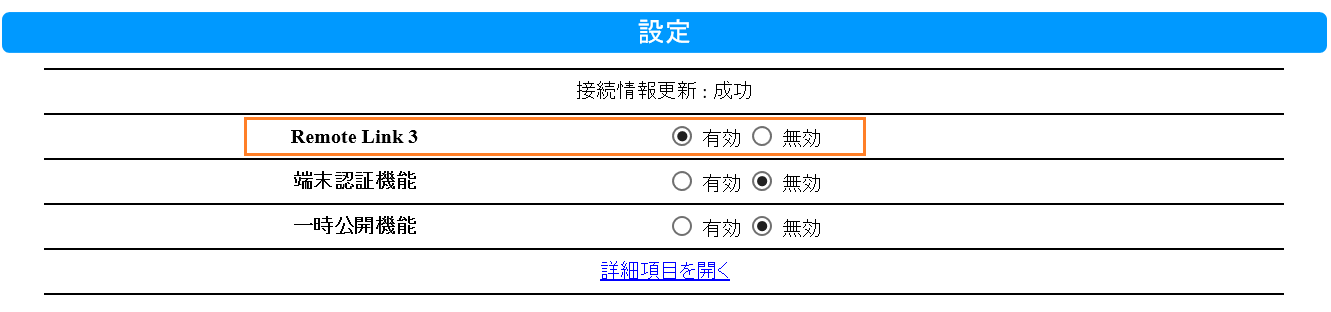
4.続けて手順「●Remote Link設定の確認②」をご確認ください。
●Remote Link設定の確認②
Remote Linkで接続いただく共有フォルダーが、Remote Link共有設定をされていない可能性がございます。以下手順より、Remote Link3の設定をご確認ください。
5.Remote Linkで接続する共有フォルダーの「Remote Link3」にチェックをします。
※「端末認証機能」を使用しない場合はチェックを外してください。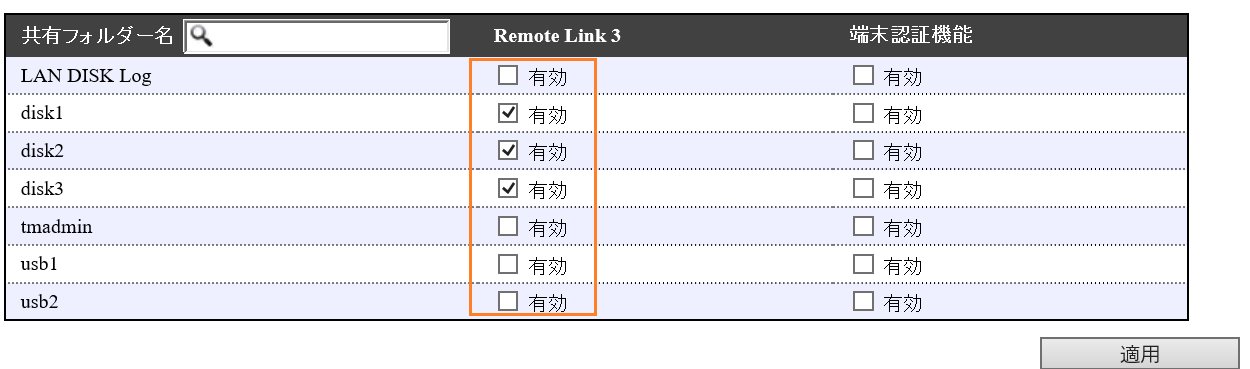
6.設定完了後、Remote Link接続で共有フォルダーが表示されるかどうかご確認ください。
※端末認証機能を使用しているのにアクセスが出来ない場合は、通常の接続用PINコードを使用している可能性がございます。そのためこちらより、端末認証機能用のPINコードを発行し、アクセスをお試しください。
なお、LAN DISK CONNECTは端末認証機能には対応しておりません。
●アクセス権設定の確認
Remote Link接続を行う端末から、ログイン時に入力しているユーザーがフォルダーへのアクセス権限がない可能性がございます。下記手順より、フォルダーのアクセス権設定をご確認ください。
1.各製品の設定画面を開きます。2.「共有」→「フォルダー」→「一覧」をクリックします。
3.上記「●Remote Link設定 手順(4)」でチェックしたフォルダーの「変更」をクリックします。
4.Remote Link接続時に入力しているユーザーが、「読み書きユーザー」または「読み取りユーザー」に設定されているかご確認ください。
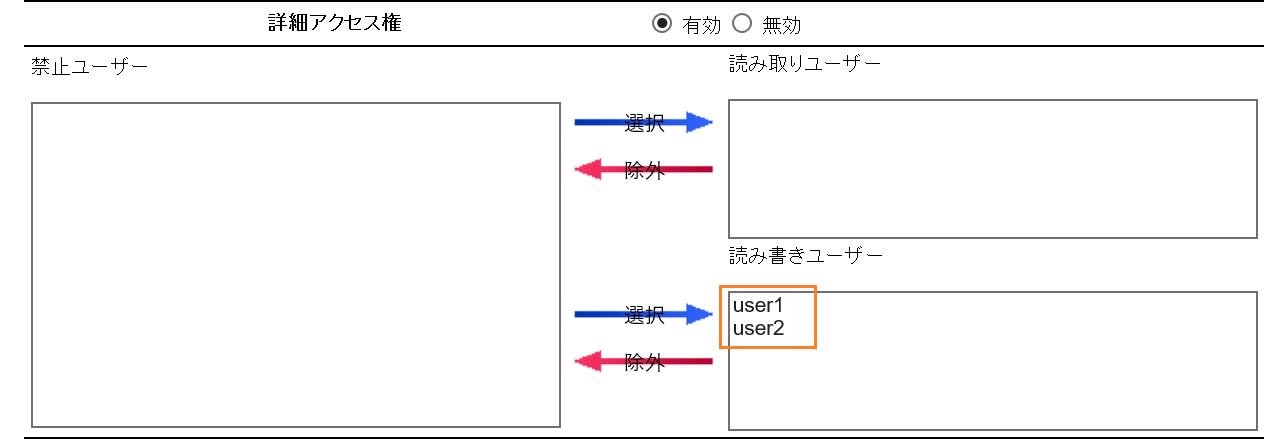
5.設定完了後、Remote Link接続で共有フォルダーが表示されるかどうかご確認ください。
【検索用キーワード】リモートリンク/フォルダー/表示しない/RL3/Remote Link Files/パソコン/LAN DISK CONNECT
| Q&A番号 | 30333 |
|---|---|
| このQ&Aの対象製品 | HDL-AA1 HDL-AA1/E HDL-AA1W HDL-AA2 HDL-AA2/E HDL-AA2W HDL-AA3 HDL-AA3/E HDL-AA3W HDL-AA4 HDL-AA4/E HDL-AA4W HDL-AA6 HDL-AA6/E HDL-AA6W HDL2-AA0/E HDL2-AA12 HDL2-AA12W HDL2-AA2 HDL2-AA2W HDL2-AA6 HDL2-AA6W HDL2-AA8 HDL2-AA8W HDL2-H12 HDL2-H12/TM3 HDL2-H12/TM5 HDL2-H2 HDL2-H2/TM3 HDL2-H2/TM5 HDL2-H4 HDL2-H4/TM3 HDL2-H4/TM5 HDL2-H6 HDL2-H6/TM3 HDL2-H6/TM5 HDL2-H8 HDL2-H8/TM3 HDL2-H8/TM5 HDL2-X12 HDL2-X2 HDL2-X2/ST5 HDL2-X4 HDL2-X4/DB1 HDL2-X4/ST5 HDL2-X4/TM3 HDL2-X4/TM5 HDL2-X6 HDL2-X8 HDL2-X8/DB1 HDL2-X8/TM3 HDL2-X8/TM5 HDL4-H12EX HDL4-H12R HDL4-H16EX HDL4-H16R HDL4-H24EX HDL4-H24R HDL4-H32EX HDL4-H32R HDL4-H4EX HDL4-H4R HDL4-H6EX HDL4-H8EX HDL4-H8R HDL4-X12 HDL4-X16 HDL4-X2 HDL4-X24 HDL4-X4 HDL4-X4/ST5 HDL4-X4/TM3 HDL4-X4/TM5 HDL4-X8 HDL4-X8/ST5 HDL4-X8/TM3 HDL4-X8/TM5 HDL6-H12 HDL6-H18 HDL6-H24 HDL6-H36 HDL6-H48 HDL6-H6 IPHL2-AA0 |
このページのQRコードです。
スマホのカメラで読み取ることで、スマホでFAQを見ながらパソコンの操作ができます。


 商品一覧
商品一覧


